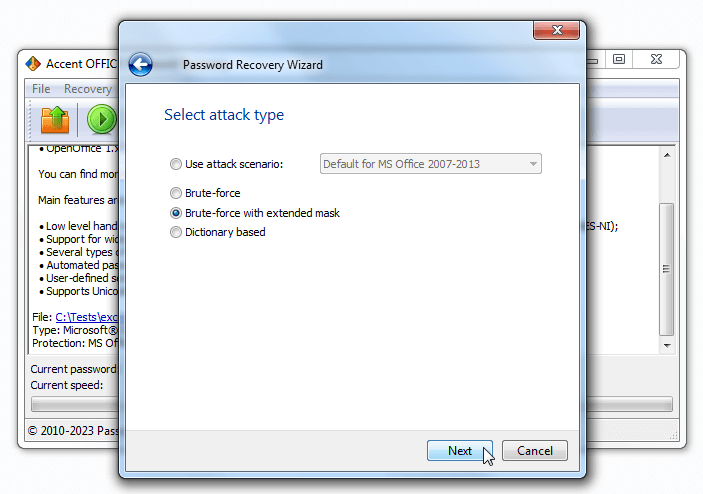Парольная защита Excel: разбираемся, что чем лучше взламывать
Чем дорогие программы для восстановления паролей Excel лучше их дешевых аналогов и когда это не важно? Когда для взлома пароля Excel нужен только браузер? И что выбрать для поиска пароля Excel?
Этот небольшой конспект с советами и видеопримерами даст ответы и поможет сделать выбор.

Парольная защита Excel
Условно парольную защиту в Microsoft Excel можно разделить на три типа:
- простую, которая снимается или удаляется мгновенно
- стойкую с секретом, снять которую можно за несколько минут
- стойкую без секретов, для обхода которой потребуется время
Простая защита для Excel
Пароли простой защиты снимаются мгновенно в буквальном смысле: выбрали файл — получили пароль защиты или удалили его. Дешевые и дорогие программы одинаково эффективны против простой защиты во всех версиях Microsoft Excel.
Простая защита в Excel это:
- пароль записи изменений (Password to Modify)
- пароль защиты рабочей книги (Workbook password)
- пароль защиты страниц (Protect Sheet)
- пароль защиты VBA макросов (Excel VBA password)
- пароль открытия документа для Excel 6-95 (Password to Open)
Если потеряли пароль Excel от такой защиты — берите самую дешёвую утилиту и мгновенно снимайте защиту. Разницы вы не заметите.
Рекомендации для простой защиты Excel:
Accent EXCEL Password Recovery – программа для восстановления паролей к файлам Microsoft Excel
Accent EXCEL Password Recovery в действии:
Стойкая защита с секретом для Excel
Стойкая защита для Excel – это пароль открытия документа (Password to Open).
Начиная с Microsoft Excel 97 пароль открытия невозможно найти мгновенно. Его приходится восстанавливать, то есть тратить время на проверку всех возможных вариантов.
Но для Excel 97-2003 есть секрет...
Он заключается в очень коротком ключе шифрования, длина которого всего 40 бит. Такой ключ находится достаточно быстро обычным перебором значений. Найдя ключ, можно расшифровать документ и получить все его данные. Без пароля!
Дорогие программы для восстановления паролей умеют искать ключ шифрования.
Очень дорогие программы и онлайн сервисы используют для этого радужные таблицы и гарантируют расшифровку любого документа Excel 97-2003 за несколько минут!
Рекомендации для пароля открытия Excel 97-2003 (с 40-ка битным ключом шифрования):
- онлайн сервис ВерниДоступ.ру
- программа Accent OFFICE Password Recovery для поиска ключа шифрования
- Passcovery Suite для работы с радужными таблицами
Радужные таблицы Passcovery Suite в действии:
Стойкая защита без секрета для Excel
Для паролей открытия документов Microsoft Excel 2007-2021 секретов нет.
Пароль приходится восстанавливать — проверять все варианты друг за другом, пока один из них не откроет документ.
Но это ещё не всё.
Защита специально затормаживает скорость проверки пароля открытия. Например, скорость проверки для Excel 2010 примерно в два раза ниже, чем для Excel 2007.
Это определяет требования к программе для восстановления паролей Excel 2007-2021:
- гибкая настройка диапазона проверяемых значений
- максимальная скорость проверки паролей
Дорогие программы обладают отличными возможностями настройки паролей для проверки (позиционная маска создания пароля, объединение и мутация паролей из словарей) и ускоряют проверку пароля открытия в десятки раз на видеокартах AMD/NVIDIA.
Рекомендации для пароля открытия Excel 2007-2021:
- программа Accent OFFICE Password Recovery для поиска паролей открытия Excel/Word/PowerPoint/Access на видеокартах
- Passcovery Suite с поддержкой видеокарт AMD/NVIDIA для работы с файлами Microsoft Office/OpenOffice/LibreOffice/Adobe PDF/Zip/RAR/Apple iOS/BlackBerry OS/TrueCrypt/WPA/WPA2
Объединение и мутация словарей в Passcovery Suite:
Итоги
1. Дорогие программы быстрее и универсальнее, но это не важно для простой защиты во всех версиях Microsoft Excel.
2. Для гарантированного удаления пароля открытия Microsoft Excel 97-2003 достаточно браузера и онлайн-сервиса с радужными таблицами.
3. В остальных случаях нужна скоростная программа для восстановления паролей с поддержкой видеокарт AMD/NVIDIA.
Три вопроса "Как это сделать" о парольной защите Microsoft Excel
- Скачайте и установите программу для восстановления паролей Excel (ссылка есть выше)
- В этой программе откройте Excel файл с защищённой паролем страницей
- Скопируйте подобранный программой пароль и используйте его в Microsoft Excel
- Сохраните копию файла с удалённой защитой и пользуйтесь им. Если это необходимо, заново установите новый пароль
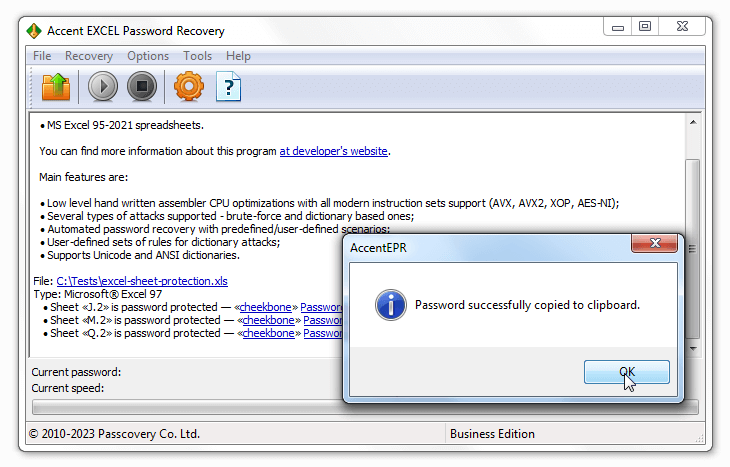
Защита VBA макросов и страниц Excel не шифрует и можно сказать не защищает данные. Это защита от случайных изменений. Поэтому такая защита обходится мгновенно для всех версий формата Microsoft Excel. Для ранних версий через подбор коллизии пароля, для более современных – простым удалением защиты. И то, и другое происходит мгновенно и не зависит от сложности установленного пароля.
- Откройте в браузере сайт ВерниДоступ.ру – онлайн-сервис расшифровки файлов Excel
- На главной странице сервиса нажмите кнопку «Выберите файл» и откройте запароленный файл
- Ниже, в этой же форме, оставьте свой email, на который вы получите расшифрованный файл, нажмите кнопку «Загрузить». Ваш Excel файл отправлен на расшифровку
- Получите на указанный email скриншот данных из расшифрованного файла. Так вы убедитесь, что сервис работает и успешно расшифровал ваш документ
- Оплатите услугу и получите расшифрованную копию своего заблокированого паролем файла Excel
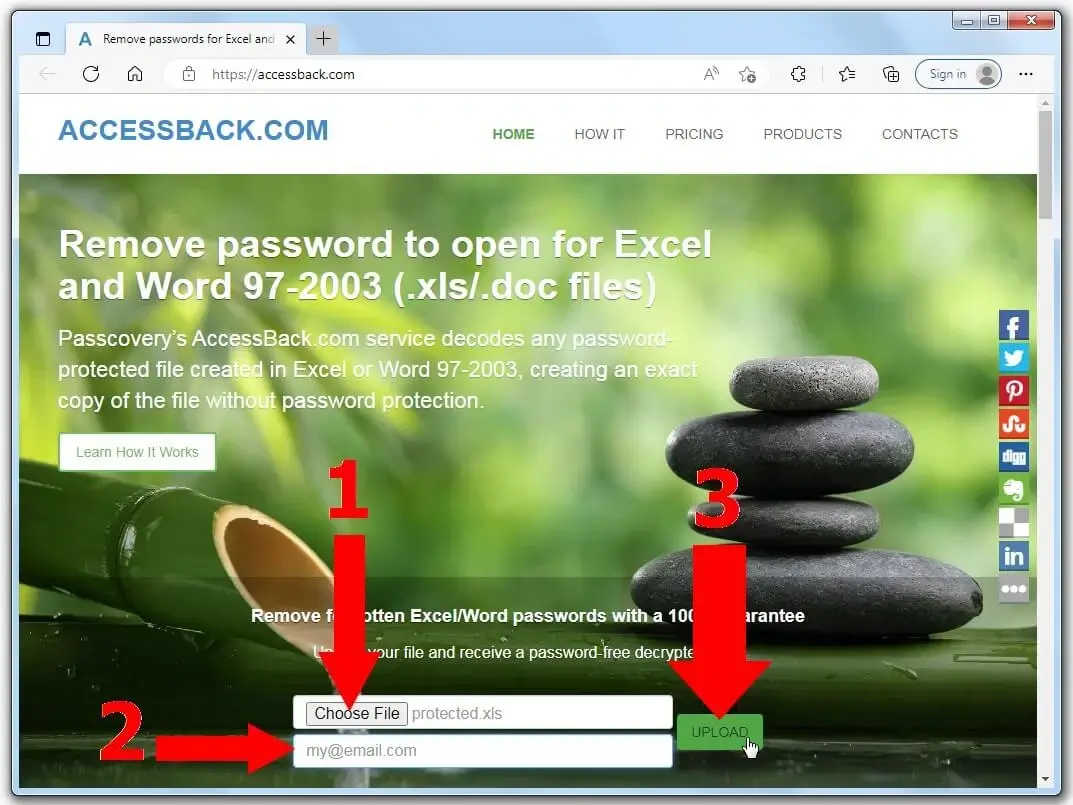
Расшифровка запароленных Excel файлов без пароля на ВерниДоступ.ру возможна ИСКЛЮЧИТЕЛЬНО для xls-файлов в формате Microsoft Excel 97-2003 с коротким ключом шифрования длиной 40 бит. Расшифровка производится без поиска пароля, пароль остаётся неизвестен.
Узнать пароль, которым зашифрован документ Excel можно только одним из методов перебора вариантов, называемых атаками на пароль:
- атака грубой силы с перебором всех вариантов
- атака грубой силы с позиционной маской с перебором вариантов по описанию
- атака по словарям с перебором готовых списков паролей
- атака с объединением и мутацией словарей с перебором настраиваемых списков
Вот, как это работает, шаг за шагом:
- Запустите программу Пасковери и откройте в ней заблокированный Excel документ
- Ознакомьтесь с информацией о защите, переходите к выбору атаки на пароль
- Выберите одну из трёх атак на пароль
- Проведите необходимые настройки выбранной атаки
- Запустите перебор сформированного масива вариантов в поисках пароля
- По завершении поиска кликните на сам пароль и скопируйте его в буфер обмена